打开字体书:在Mac系统中,您可以通过“应用程序”中的“字体书”来管理字体。
添加字体:在“字体书”中,点击左上角的“+”按钮,选择您下载的字体文件,点击“打开”即可添加字体。
确认安装:安装完成后,您可以在“字体书”中找到新安装的字体,并在WPS Office中使用。
三、在WPS Office中使用字体 (Using Fonts in WPS Office)
安装完成后,您可以在WPS Office的各个组件中使用新字体。无论是在WPS文字、WPS表格还是WPS演示中,使用新字体的步骤都是相似的。
3.1 WPS文字中使用字体 (Using Fonts in WPS Writer)
打开WPS文字:启动WPS文字应用程序,打开您需要编辑的文档。
选择字体:在工具栏上找到字体选择框,点击下拉菜单,您将看到所有可用的字体列表。
应用字体:找到您刚刚安装的字体,点击它以应用于当前选中的文本。您可以根据需要调整字体大小和样式。
打开WPS文字:启动WPS文字应用程序,打开您需要编辑的文档。
选择字体:在工具栏上找到字体选择框,点击下拉菜单,您将看到所有可用的字体列表。
应用字体:找到您刚刚安装的字体,点击它以应用于当前选中的文本。您可以根据需要调整字体大小和样式。
3.2 WPS表格中使用字体 (Using Fonts in WPS Spreadsheet)
打开WPS表格:启动WPS表格应用程序,打开需要处理的表格。
选择单元格:选中您希望更改字体的单元格。
更改字体:在工具栏的字体选择框中选择新安装的字体,点击以应用。
打开WPS表格:启动WPS表格应用程序,打开需要处理的表格。
选择单元格:选中您希望更改字体的单元格。
更改字体:在工具栏的字体选择框中选择新安装的字体,点击以应用。
3.3 WPS演示中使用字体 (Using Fonts in WPS Presentation)
打开WPS演示:启动WPS演示应用程序,打开需要编辑的演示文稿。
选择文本框:点击您想要更改字体的文本框。
应用字体:在工具栏中选择新安装的字体,点击以应用。
打开WPS演示:启动WPS演示应用程序,打开需要编辑的演示文稿。
选择文本框:点击您想要更改字体的文本框。
应用字体:在工具栏中选择新安装的字体,点击以应用。
四、字体管理与注意事项 (Font Management and Considerations)
在使用字体的过程中,您可能会遇到一些问题。以下是一些常见问题及其解决方案。
4.1 字体不显示 (Fonts Not Displaying)
如果您在WPS Office中找不到新安装的字体,可能是由于以下原因:
字体未正确安装:请确保字体文件已成功复制到系统字体文件夹中。
WPS Office未重启:在安装新字体后,重启WPS Office以加载新字体。
有时候,不同的字体可能会发生冲突,导致显示不正常。为避免这种情况,建议您:
选择常用字体:尽量选择那些在不同系统中都能正常显示的常用字体。
避免使用过多字体:在一个文档中使用过多不同的字体可能会影响文档的整体美观。
在下载和使用字体时,请注意字体的授权问题。有些字体是免费的,而有些则需要购买许可证。确保您遵循字体的使用条款,以避免法律问题。
五、总结 (Conclusion)
安装和使用字体是WPS Office提升文档美观度和个性化的重要步骤。通过本文的介绍,您应该能够轻松地在WPS Office中安装和使用各种字体。希望您能在以后的工作中,利用这些字体为您的文档增添更多的创意和风格。
内容摘自:https://news.huochengrm.cn/cydz/1325.html返回搜狐,查看更多